Μεταφέρετε μουσική από το iPad στο iPhone 12/X/8/7/6S Εύκολα
Χάσατε τη μουσική του iPhone κατά λάθος, αλλά ευτυχώς έχετε όλα τα τραγούδια στο iPad σας; Αγοράστε ένα ολοκαίνουργιο iPhone 12 και ανυπομονείτε να εισαγάγετε τα τραγούδια του iPad σας σε αυτό; Θέλετε να μοιράζεστε τραγούδια με καλό ήχο μεταξύ iPad και iPhone 12/X/8/7/6S/6 (Plus); Ό,τι κι αν είναι, δεν είναι δύσκολο να μεταφέρετε μουσική από το iPad (υποστηρίζεται iOS 14) στο iPhone (περιλαμβάνονται το iPhone X και το iPhone 8/8Plus). Υπάρχουν διάφορες λύσεις για το πώς να ξεπεράσετε αυτό το εμπόδιο, μεταφορά μουσικής από iPad σε iPhone 12/X/8/7/6S/6 (Συν), και απολαύστε τα αγαπημένα σας τραγούδια και στις δύο συσκευές σας Apple.
Πιθανώς, η πιο βολική λύση από όλες είναι να χρησιμοποιήσετε ένα επαγγελματικό πρόγραμμα, όπως π.χ DrFoneTool – Μεταφορά τηλεφώνου, με το οποίο θα έχετε την επιλογή μετακινώντας τη μουσική μεταξύ των συσκευών σας χωρίς κανένα όριο. Μια άλλη λειτουργία του DrFoneTool που επιτρέπει την επιλεκτική μεταφορά αρχείων μεταξύ τηλεφώνου και υπολογιστή θα ήταν DrFoneTool – Διαχείριση τηλεφώνου (iOS). Και θα σας παρουσιάσουμε επίσης μια μέθοδο συγχρονισμού των μουσικών σας βιβλιοθηκών χρησιμοποιώντας το iTunes σας, κάτι που μπορεί να είναι λίγο δύσκολο για αρχάριους χρήστες.
- Λύση 1: Μεταφορά μουσικής από το iPad στο iPhone με 1 κλικ με το DrFoneTool – Μεταφορά τηλεφώνου [Συμπεριλαμβάνεται το iPhone 12]
- Λύση 2: Μεταφορά μουσικής από το iPad στο iPhone χρησιμοποιώντας το DrFoneTool – Phone Manager (iOS) [Περιλαμβάνεται iPhone 12]
- Λύση 3: Μεταφέρετε μουσική από το iPad στο iPhone χρησιμοποιώντας το iTunes
- Λύση 4: Μεταφέρετε τραγούδια από το iPad στο iPhone με το AirDrop ασύρματα
Λύση 1: Μεταφορά μουσικής από το iPad στο iPhone με 1 κλικ με το DrFoneTool – Μεταφορά τηλεφώνου [Συμπεριλαμβάνεται το iPhone 12]
DrFoneTool – Μεταφορά τηλεφώνου είναι ένα εργαλείο μεταφοράς τηλεφώνου με ένα κλικ. Είναι ειδικά σχεδιασμένο για να σας βοηθά να μεταφέρετε μουσική, βίντεο, φωτογραφίες, επαφές, iMessages και ημερολόγια από το iPad στο iPhone. Απλώς κατεβάστε τη σωστή έκδοση του DrFoneTool (υποστηρίζει πλήρως το iOS 14) και εγκαταστήστε το στον υπολογιστή σας. Θα το λατρέψετε ειδικά όταν αποκτήσετε ένα νέο τηλέφωνο και το θέλετε μεταφέρετε αρχεία στη συσκευή γρήγορα.

DrFoneTool – Μεταφορά τηλεφώνου
Μεταφέρετε μουσική μεταξύ iPad και iPhone με 1 κλικ!
- Μεταφέρετε εύκολα φωτογραφίες, βίντεο, ημερολόγιο, επαφές, μηνύματα και μουσική από το iPad στο νέο iPhone 12.
- Ενεργοποιήστε τη μεταφορά από HTC, Samsung, Nokia, Motorola και άλλα σε iPhone 12/X/8/7S/7/6S/6 (Plus)/5s/5c/5/4S/4/3GS.
- Λειτουργεί τέλεια με Apple, Samsung, HTC, LG, Sony, Google, HUAWEI, Motorola, ZTE, Nokia και άλλα smartphone και tablet.
- Πλήρως συμβατό με μεγάλους παρόχους όπως η AT&T, η Verizon, η Sprint και η T-Mobile.
- Πλήρως συμβατό με iOS 14 και Android 10.0
- Πλήρως συμβατό με Windows 10 και Mac 10.15.
Τα παρακάτω εύκολα βήματα σάς λένε πώς να μεταφέρετε μουσική από το iPad στο iPhone 12/X/8/7/6S/6 (Plus) με την έκδοση των Windows. Η έκδοση για Mac λειτουργεί παρόμοια.
Βήμα 1. Εκκινήστε το DrFoneTool στον υπολογιστή σας
Πρώτα απ ‘όλα, εγκαταστήστε και εκτελέστε το DrFoneTool στον υπολογιστή σας. Στη συνέχεια, εμφανίζεται το κύριο παράθυρο. Κάντε κλικ Μεταφορά τηλεφώνου.

Βήμα 2. Χρησιμοποιήστε τα καλώδια USB για να συνδέσετε το iPad και το iPhone σας στον υπολογιστή αντίστοιχα
Χρησιμοποιήστε τα καλώδια USB για να συνδέσετε το iPad και το iPhone σας στον υπολογιστή. Από προεπιλογή, το iPad σας εμφανίζεται στα αριστερά και το iPhone σας στα δεξιά. Εάν θέλετε να αλλάξετε τις θέσεις τους, μπορείτε να κάνετε κλικ Αναρρίπτω. Όταν έχετε πολλά ανεπιθύμητα τραγούδια στο iPhone σας, μπορείτε να ελέγξετε Διαγράψτε τα δεδομένα πριν από την αντιγραφή. Ή, αφήστε το μόνο.
Σημείωση: Για να μεταφέρετε μουσική από το iPhone στο iPad, μπορείτε να κάνετε κλικ Αναρρίπτω για να αλλάξετε τις θέσεις του iPhone και του iPad σας.

Βήμα 3. Μεταφέρετε τραγούδια από το iPad στο iPhone 12/X/8/7/6S/6 (Συν)
Όπως βλέπετε, όλα τα δεδομένα που μπορείτε να μεταφέρετε σημειώνονται. Για να μεταφέρετε μουσική, πρέπει να καταργήσετε την επιλογή του πλαισίου πριν από άλλα περιεχόμενα. Μετά από αυτό, κάντε κλικ Ξεκινήστε τη Μεταφορά για να μεταφέρετε μουσική iPad στο iPhone. Μην ξεχνάτε να διατηρείτε το iPad και το iPhone σας συνεχώς συνδεδεμένα.

Λύση 2: Μεταφορά μουσικής από το iPad στο iPhone χρησιμοποιώντας το DrFoneTool – Phone Manager (iOS) [Περιλαμβάνεται iPhone 12]
Ο πρώτος τρόπος μεταφορά μουσικής από iPad σε iPhone 12/X/8/7/6S/6 (Συν) θα παρουσιάσουμε χρησιμοποιώντας το DrFoneTool – Phone Manager (iOS), το απαραίτητο Phone Manager, το οποίο σας επιτρέπει να διαχειρίζεστε όλα τα δεδομένα στο iPhone και το iPad σας. Σας δίνει τη δυνατότητα να διαχειρίζεστε πολλές συσκευές Apple ταυτόχρονα. Έτσι, μπορείτε να το χρησιμοποιήσετε για να συγχρονίσετε μουσική από το iPad στο iPhone 12/X/8/7/6S/6 (Plus). Είναι απολύτως τα ίδια βήματα με τη «Μεταφορά μουσικής μεταξύ iPhone και Android». Δείτε τα εύκολα βήματα παρακάτω. Θα χρειαστεί να κατεβάσετε το λογισμικό και θα χρειαστείτε δύο λειτουργικά καλώδια USB για να συνδέσετε τις συσκευές σας στον επιτραπέζιο υπολογιστή σας.

DrFoneTool – Διαχείριση τηλεφώνου (iOS)
Μεταφέρετε MP3 μεταξύ iPhone/iPad/iPod χωρίς iTunes
- Μεταφορά, διαχείριση, εξαγωγή/εισαγωγή της μουσικής, των φωτογραφιών, των βίντεο, των επαφών, των SMS, των εφαρμογών κ.λπ.
- Δημιουργήστε αντίγραφα ασφαλείας της μουσικής, των φωτογραφιών, των βίντεο, των επαφών, των SMS, των εφαρμογών κ.λπ. στον υπολογιστή και επαναφέρετέ τα εύκολα.
- Μεταφέρετε μουσική, φωτογραφίες, βίντεο, επαφές, μηνύματα κ.λπ. από το ένα smartphone στο άλλο.
- Μεταφέρετε αρχεία πολυμέσων μεταξύ συσκευών iOS και iTunes.
- Πλήρως συμβατό με iOS 7 έως iOS 14 και iPod.
Βήματα για το πώς να μεταφέρετε μουσική από το iPad στο iPhone χρησιμοποιώντας το iTunes Alternative iOS Transfer
Βήμα 1. Εγκαταστήστε και εκκινήστε το DrFoneTool στον υπολογιστή σας. Θα δείτε μια οθόνη καλωσορίσματος και, στη συνέχεια, επιλέξτε «Διαχείριση τηλεφώνου».

Βήμα 2. Στη συνέχεια, προχωρήστε για να συνδέσετε τόσο το iPad όσο και το iPhone σας στον υπολογιστή σας μέσω των καλωδίων USB. Για να μπορείτε να μεταφέρετε μουσική από το iPad στο iPhone 12/X/8/7/6S/6 (Plus).

Θα παρατηρήσετε ότι και οι δύο συσκευές είναι συνδεδεμένες κάνοντας κλικ στο κουμπί εναλλαγής στην επάνω αριστερή γωνία της παραπάνω εικόνας.
Σημείωση: Εάν οι συσκευές σας είναι η πρώτη φορά που συνδέονται με τον υπολογιστή, πρέπει να κάνετε κλικ στο «Trust This Computer» στη συσκευή iOS και, στη συνέχεια, η συσκευή σας θα συνδεθεί επιτυχώς στο PC/Mac.
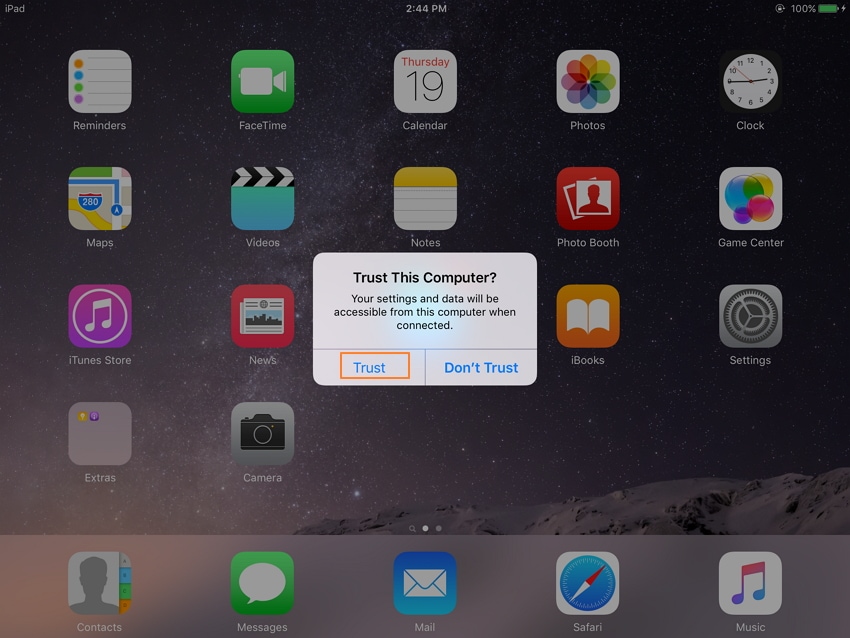
Βήμα 3. Επιλέξτε τη συσκευή iPad και κάντε κλικ στο Μουσική ενότητα στην κορυφή της διεπαφής, στη συνέχεια Μουσική στην αριστερή πλαϊνή γραμμή (Συνήθως είναι η προεπιλεγμένη επιλογή). Μπορείτε να κάνετε προεπισκόπηση όλων των αρχείων μουσικής στο iPad σας (υποστηρίζεται iOS 14).
Κάντε μια επιλογή από τα τραγούδια που θέλετε να μετακινήσετε στο iPhone 12/X/8/7/6S/6 (Συν).
Βήμα 4. Αφού επιλέξετε τα τραγούδια που θέλετε, κάντε κλικ στο εξαγωγή γράμματα στην κορυφή του μενού. Όταν κάνετε κλικ σε αυτό, επιλέξτε τη συσκευή σας iPhone από την αναπτυσσόμενη λίστα s και η διαδικασία θα ξεκινήσει.
Αυτό το εργαλείο μεταφοράς ξεκινά να εξάγει μουσική από το iPad στο iPhone 12/X/8/7/6S/6 (Συν). Μην ξεχνάτε να διατηρείτε το iPad και το iPhone σας συνδεδεμένα με τον υπολογιστή σας κατά τη διαδικασία μεταφοράς μουσικής.

Σημείωση: Όλα τα iPad και iPhone με iOS 14, iOS 13, iOS12, iOS 11, iOS10, iOS 9, iOS 8, iOS 7, iOS 6 και iOS 5 είναι συμβατά με το DrFoneTool. Είναι iPhone 12/X/8/7/6S/6 (Plus)/5/4S/4/5s/5c/3GS, iPad Air, iPad mini με οθόνη Retina, iPad mini, iPad με οθόνη Retina, Το νέο iPad, iPad 2 και iPad.
Μπράβο! Έχετε ήδη μεταφέρει τραγούδια iPad στο iPhone. Μπορείτε να το ελέγξετε επιλέγοντας το iPhone. Κάτω από τον κατάλογό του, κάντε κλικ Μουσική για να δείτε τη μεταφερόμενη μουσική.
Λύση 3: Μεταφορά μουσικής από το iPad στο iPhone 12/X/8/7/6S/6 (Συν) με το iTunes
Έχετε την επιλογή να συγχρονίσετε το περιεχόμενο του iPad και του iPhone σας χρησιμοποιώντας το επίσημο λογισμικό της Apple που ονομάζεται iTunes. Αυτός είναι επίσης ένας από τους τρόπους πώς να μεταφέρετε τραγούδια από το iPad στο iPhone, και χρειάζεται μόνο να έχετε εγκαταστήσει την πιο πρόσφατη έκδοση του λογισμικού iTunes (πάρτε το δωρεάν από τον ιστότοπο της Apple) και να συνδέσετε τις συσκευές σας στο iTunes χρησιμοποιώντας καλώδια USB. Σε αυτήν την περίπτωση, συνιστάται να έχετε γνήσια καλώδια USB της Apple. Σαν να μην χρησιμοποιείτε τα πρωτότυπα, κάτι μπορεί να πάει στραβά κατά τη διάρκεια της διαδικασίας.
Πώς να μεταφέρετε μουσική από το iPad στο iPhone χρησιμοποιώντας το iTunes
Βήμα 1. Εκκινήστε το λογισμικό iTunes στον υπολογιστή σας. Παρατηρήστε το εικονίδιο του τηλεφώνου στο επάνω μέρος, όπου μπορείτε να δείτε όλες τις συσκευές που συνδέσατε.

Βήμα 2. Συνδέστε το iPad και το iPhone σας. Στη συνέχεια, κάντε κλικ στο εικονίδιο του τηλεφώνου και επιλέξτε τη συσκευή που θέλετε, σε αυτήν την περίπτωση, το iPad, καθώς αυτή είναι η συσκευή από την οποία θέλετε να μεταφέρετε μουσική.

Βήμα 3. Διάφορες καρτέλες θα εμφανιστούν στην αριστερή πλευρά του μενού. Ρίξτε μια ματιά κάτω δεξιά και παρατηρήστε το Συγχρονισμός κουμπί. Κλίκαρέ το.

Βήμα 4. Επιλέξτε το περιεχόμενο που θέλετε να συγχρονίσετε. Σε αυτήν την περίπτωση, θέλουμε να επιλέξουμε τη μουσική και μετά την Ολόκληρη μουσική βιβλιοθήκη.
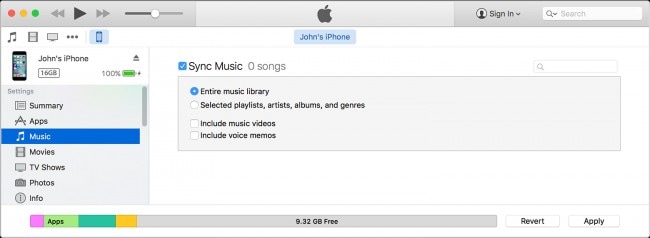
Βήμα 5. Μόλις είστε ικανοποιημένοι με την επιλογή, κάντε κλικ στο Εφαρμογή κουμπί για να ολοκληρώσετε τη διαδικασία και μεταφορά τραγουδιών από το iPad στο iPhone.
Εάν δεν μπορείτε να χρησιμοποιήσετε το iTunes στον υπολογιστή σας, το λογισμικό DrFoneTool προσφέρει εναλλακτικές λύσεις. Εγκαταστήστε το DrFoneTool – Phone Transfer για να μεταφέρετε μουσική από το iPad στο iPhone χωρίς να χρησιμοποιήσετε το iTunes.
Λύση 4: Μεταφέρετε τραγούδια από το iPad στο iPhone με το AirDrop Wireless
Είναι επίσης ένα από τα χαρακτηριστικά που οι περισσότεροι χρήστες δεν γνωρίζουν και επομένως δεν χρησιμοποιείται συχνά. Τα βήματα που εμπλέκονται είναι πολύ εύκολα και επομένως συνιστάται να τα εφαρμόσετε έτσι ώστε να έχετε μια εμπειρία χωρίς προβλήματα. Αυτή η ενσωματωμένη τεχνολογία AirDrop έχει φέρει επανάσταση στη συνολική μεταφορά αρχείων μεταξύ των iDevices. Η διαδικασία έχει ως εξής:
Βήμα 1. Πρέπει να πατήσετε το κάτω μέρος του iPad για να ξεκινήσει η λειτουργία AirDrop του τηλεφώνου:
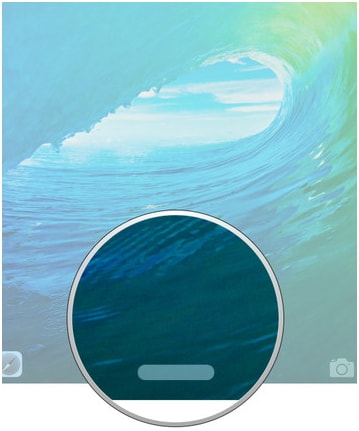
Βήμα 2. Μέσα στην επιλογή, πρέπει να επιλεγεί το AirDrop για όλους για να διασφαλιστεί ότι ο χρήστης επιτρέπει στη συσκευή να επικοινωνεί απρόσκοπτα.
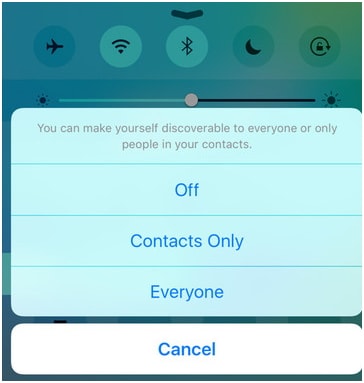
Βήμα 3. Πρέπει να επιλεγεί το αρχείο που χρειάζεται μεταφορά.
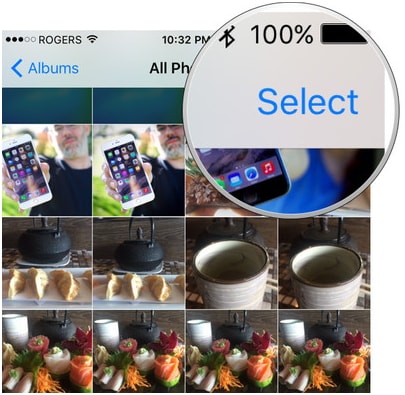
Βήμα 4. Στη συνέχεια, πρέπει να πατήσετε το εικονίδιο AirDrop για να εμφανιστεί η λίστα των επαφών που χρησιμοποιούν την ίδια δυνατότητα.
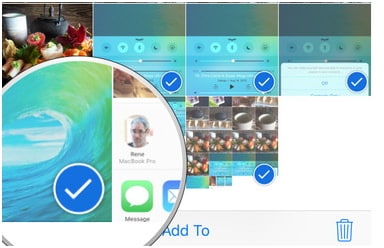
Βήμα 5. Πρέπει να επιλεγεί ο επιθυμητός χρήστης για να διασφαλιστεί ότι το AirDrop από το iPad στο iPhone ξεκινά και ότι η μεταφορά έχει ολοκληρωθεί.

Πλεονεκτήματα:
- Δεδομένου ότι είναι μια υπηρεσία που βασίζεται στην Apple, ώστε οι χρήστες να μπορούν να εξασκήσουν τη χρήση χωρίς πρόβλημα δεδομένων ή απώλεια ποιότητας, καθώς η Apple διατηρεί αυτήν την ιδέα ίδια σε όλες τις πλατφόρμες.
- Ο χρήστης μπορεί να αποκτήσει τη δυνατότητα AirDrop σε οποιοδήποτε iDevice, επομένως αυτό έχει εξασφαλίσει ότι η μεταφορά δεν υπήρξε ποτέ καθόλου πρόβλημα.
Μειονεκτήματα:
- Το σέρβις κατά καιρούς δεν λειτουργεί και την εποχή της υγρασίας το πιθανότερο είναι να μην λειτουργεί καθόλου λόγω της υγρασίας του αέρα που δεν επιτρέπει τη διέλευση του σήματος.
- Η μεταφορά δεδομένων δεν είναι ασφαλής όσον αφορά την ασφάλεια και επομένως τα εμπιστευτικά δεδομένα δεν μπορούν να μεταφερθούν χρησιμοποιώντας αυτό το κανάλι.
Δεν είναι τόσο σταθερό και μπορεί να διακόψει εάν μεταφέρετε δεκάδες και χιλιάδες τραγούδια ασύρματα. Το DrFoneTool μπορεί να βοηθήσει στη μεταφορά πολλών τραγουδιών με καλώδιο USB. Είναι ασφαλές και γρήγορο.
Δωρεάν κατέβασμα Δωρεάν κατέβασμα
Εάν αυτός ο οδηγός σας βοηθήσει, μην ξεχάσετε να τον μοιραστείτε με τους φίλους σας.
πρόσφατα άρθρα

